Содержание
- 1 Назначение роутера
- 2 Настроика подключения к телевизору
- 3 Подключение ТВ через WiFi
- 4 Настройка
- 5 Видео
- 6 Зачем подключать роутер к ТВ
- 7 Какой маршрутизатор подойдет для телевизора
- 8 Подключение через кабель
- 9 Подключение через беспроводную сеть
- 10 Подключение при помощи приставки
- 11 Связь ТВ и других устройств через роутер
- 12 Возможные проблемы при подключении
- 13 Заключение
- 14 Видео по теме
- 15 Как узнать — можно ли подключить ТВ к интернету?
- 16 Что требуется для подключения?
- 17 Как подключается ТВ
- 18 Читайте также:
Сегодня мы с трудом поспеваем за развитием цифровой техники. Взять хотя бы телевизоры. Как просто было раньше – подключил его через кабель к спутниковой антенне и все. Цифровое телевидение позволило по-новому оценить полюбившиеся фильмы: отличное качество, никаких помех, как было в старом тв. К тому же появилась, наконец, возможность оторваться от монитора компьютера и наслаждаться видеоматериалами из интернет-сети на тв. Возникает вопрос, как это сделать. Конечно, в инструкциях к телевизору, производители объясняют, как выполняется его подключение к домашней и глобальной сети интернет, тем не менее совсем не каждый четко представляет, как выполнить подключение роутера к телевизору.
Для начала немного теории, необходимой для подключения тв к интернету через роутер.
Схема подключения роутера к телевизору через wifi адаптер.
Назначение роутера
LAN-разъемы, встроенные вай-фай адаптеры, новые мультимедийные возможности позволили создать дома локальную сеть и передавать файлы и потоковое видео без скачивания. Однако, очевидно, что каким бы «умным» не был телевизор, самостоятельно подключиться к интернету он не может, поскольку в нем нет встроенных клиентов L2TP или же PPPoE для приема соответствующих сетевых протоколов.
Роутер представляет собой маршрутизатор, через который происходит перенаправление пакета данных домашней сети, что позволяет объединить все имеющиеся устройства и обеспечить доступ к внешним пакетам, то есть к Интернету. Иначе говоря, он помогает грамотно управлять домашней сетью. Он же при этом может стать Wi-Fi точкой.
Подключение кабелей к роутеру (Вид сзади).
Телевизор, в отличие от роутера, таких функций не имеет. Он может выступать лишь в качестве отдельного устройства внутри домашней сети и для подключения к ней необходим внутренний или внешний модуль вай-фай, либо кабель для соединения.
Таким образом есть два варианта подключения роутера к телевизору для выхода в интернет:
- через ТВ-маршрутизатор посредством кабеля;
- через вай-фай.
Давайте пошагово разберемся, как подключать телевизор через роутер к интернету, в каждом из этих случаев. Начнем с первого – через кабель. При подключении через кабель, используется следующая схема:
Схема подключения ТВ через кабель.
Для подключения ТВ к интернету через роутер на нем должен быть свободный порт LAN, так как телевизор подключается к роутеру через кабель UTP-модификаций. В качестве сетевого коннектора можно купить простой патчкорд Cat 5:
Патчкорд Cat 5.
Одним концом его вставляют в LAN-порт на роутере, вторым – в соответствующий Ethernet-порт на ТВ.
Этот способ имеет определенный недостаток, поскольку иногда приходится тянуть кабель по всей комнате. Отличным выходом из положения станут два PowerLine-адаптер (PLC), тогда передача сигналов будет происходить по электросети. Другой вариант – отдать предпочтение телевидению через wifi роутер.
Настроика подключения к телевизору
Сразу отметим, что подключение к сети телевизоров популярных моделей, к примеру, Samsung, Panasonic или других выполняется по одной схеме:
- Ищут в меню телевизора «Сеть» и нажимают на «Настройки сети».
Ищут в меню телевизора «Сеть» и нажимают на «Настройки сети».
- Нажатием на кнопку «Пуск» запускают «Мастер автонастройки сети». Единственное, что необходимо сделать – выбрать правильный вариант подключения. В данном случае выбирается кабель.
Нажатием на кнопку «Пуск» запускают «Мастер автонастройку сети».
- Остается дождаться пока тв после подсоединения к роутеру получит соответствующий IP-адрес.
Система может выдать сообщение «Ошибка», тогда настройку выполняют вручную. Для этого в меню находят пункт «Состояние сети», далее выбирают «Настройка IP» и вводят данные для входа, полученные от провайдера или техподдержки.
Настройки можно закрыть и проверить наличие доступа в интернет, к примеру, запустить youtube-виджет либо открыть любой браузер.
Подключение ТВ через WiFi
Схема подключения ТВ через WiFi адаптер к роутеру.
Маршрутизатор с WiFi поддержкой должен соответствовать протокалам интернет- соединения, предоставляемого провайдером. К примеру, в случае динамического IP, роутер обязательно должен поддерживать протокол DHCP. Только в этом случае телевизору будет автоматически присваиваться IP-адрес, DNS и т. д. Представляете какого будет при каждой смене IP вводить их вручную.
На сегодняшний день наиболее востребованы роутеры таких производителей, как D-Link или Asus и т.д.
В данном случае помимо роутера wifi необходимо дополнительное устройство – адаптер wifi. В новых моделях телевизоров он уже предусмотрен. Но даже если на вашей модели тв нет встроенного адаптера, не надо делать из этого проблему – все решается очень просто: его можно купить отдельно. Внешняя точка доступа послужит не хуже встроенного устройства. Такой прибор можно купить в любом магазине, где и компьютерную технику, причем за вполне приемлемую сумму.
Выбор адаптера
Обязательным условием при покупке WiFi адаптера – он должен быть оригинальный. Иначе говоря, он должен быть выпущен тем же производителем, что и телевизор, скажем, фирма Samsung выпускает WiFi адаптеры под свои тв. В инструкции к телевизору, как правило, бывают выписаны все его спецификации. К примеру, к LED-телевизорам Самсунг подходит внешний вай-фай-адаптер, который поддерживает протокол связи EEE с обменом данных по вай-фай I802.11a/b/g/n. Его подключают в USB-порт, расположенный на панели телевизора.
Пример: USB wifi адаптер Samsung.
Настройка
Далее нужно проверить настойки роутера, так как чаще всего именно из-за неправильно настроенного выхода во внешнюю сеть не удается наладить беспроводное соединение.
Настройка WiFi соединения
Настройку начинают с выбора параметров телевизора. Выполняют цепочку действий: «Меню» → «Сеть» и далее «Настройки сети». Затем из выпавшего меню выбирают беспроводный тип соединения и затем из открывшегося списка свою сеть вай-фай, нажимают «Продолжить».
Обычно подсоединение к сети проходит в автоматическом режиме, поэтому нужно немного подождать.
Автоматическое получение IP-адресов на телевизоре.
Если, все же, на экране не появляется сообщение, что настройки подключения завершены, значит, автоматическое получение сетевых параметров не удалось. Настройку придется выполнить вручную через «Настройки IP», но уже выбрав ручной режим. Вводят данные сети в соответствующие поля и ждут проверки подключения.
В случае когда ваши устройства имеют поддержку технологии WPS, подключение еще более упрощается: как на роутере, так и в меню Мастера сетевых настроек тв выбирается пункт «WPS».
Есть модели роутеров, которые поддерживают и другие технологии, к примеру, One Foot Connection либо Plug&Access. Для них процедура подключения становится тривиально простой:
- One Foot Connection. Выбирают именно этот тип соединения и, нажав «Продолжить», устанавливают роутер вблизи телевизора, не дальше 25 см и ждут пока установится соединение.
- Plug&Access. Отформатированную флешку вставляют в роутер. Когда индикатор перестанет мигать, ее вынимают и вставляют в телевизор.
Как видите, подключить роутер к телевизору самому совсем несложно.
А теперь для большей наглядности, представляем вашему вниманию небольшую инструкцию, как подключают телевизор к роутеру через wifi на примере Samsung Смарт ТВ.
Подключение телевизора Самсунг
Прежде всего необходимо правильно выбрать и подключить wifi роутер.
Компания Samsung начала выпускать специальные роутеры, которые имеют автонастройку пропускаемости. Такие маршрутизаторы в состоянии самостоятельно выделить максимально широкий канал для потокового видеосигнала, который поступает из интернета. Если вы решили приобрести именно такой, обратите особое внимание на технические характеристики. Роутер работает только с теми моделями тв, которые входят в диапазон указанных серий.
Образец схемы подключения телевизора через вай-фай устройства – роутер с адаптером, вставленным в USB порт, показан ниже.
Образец схемы подключения телевизора через вай-фай – роутер с адаптером, вставленным в USB порт.
Настройка роутера
Настроить wifi маршрутизатор для Smart TV не сложнее, чем самый обычный маршрутизатор.
- Для начала маршрутизатор подключают при помощи патчкорда к компьютеру и выставляют в настройках подключения по домашней сети получение IP на автоматическое.
- Патчкорд от компьютера подключают к одному из входов Ethernet, а интернет кабель, соответственно, в Internet.
- Набирают в браузере адрес 192.168.0.1, переходят по нему и настраивают роутер на работу в домашней локальной сети и с внешней интернет сетью.
Подключение телевизора
- Для настройки соединения необходим пульт ДУ. На нем активируют кнопку «Меню»;
- Далее переходят к пункту «Сеть», выбирают «Настройки сети», затем жмут на «Enter»;
- Переходят к пункту «Беспроводная».
Выбор настройки беспроводной сети на ТВ
- На экране списком выводятся все обнаруженные сети, из которых выбирают свою, нажимают на «Далее».
Выбираем точку доступа на ТВ
- В случае если беспроводная локальная сеть защищена паролем, то должно открыться пустое окошко с клавиатурой для ввода данных.
Вводим пароль от WiFi на ТВ.
Курсором управляют при помощи стрелок на пульте. Через USB можно также подключить клавиатуру или просто компьютерную мышку. Несомненно, так намного будет удобнее.
- Затем должна начаться установка соединения. В случае когда подключение все же не установилось, нужно перейти в IP настройки, затем вновь подтвердить запрос на получение адреса в автоматическом режиме.
Автоматическая настройка и подключение ТВ к роутеру.
- Если в целях соблюдения безопасности локальной сети она настроена на назначение IP-адреса в ручном режиме или в случае, когда на маршрутизаторе не предусмотрена функция DCHP сервера, в роутере для телевизора назначают свой адрес, а потом его настраивают на самом тв, как уже было описано выше.
На этом можно считать настройку законченной.
В меню сетевых настроек телевизора есть пункт «WP». С его помощью настройка подключения выполняется автоматически, если подобная функция поддерживается маршрутизатором. Это легко проверить: такая же кнопка должна быть и на роуторе.
Если таковая есть, выбирают соответствующий пункт на телевизоре, нажимают на кнопку «WP» на маршрутизаторе и удерживают буквально 10, от силы 15 секунд. Это достаточно, чтобы автоматически настроить соединение.
При использовании роутера Samsung можно воспользоваться опцией One Foot Connection.
Нужно зайти в соответствующий пункт меню и дождаться соединения.
Видео
Нашли опечатку? Выделите текст и нажмите Ctrl + Enter
Функционал современного телевизора давно ушел за рамки простой трансляции телевизионного сигнала. Устройство из «монитора» превращается в многофункциональный центр с разнообразными возможностями. Однако для некоторых из них необходим выход в сеть, поэтому часто возникает вопрос о том, как подключить роутер к телевизору.
Зачем подключать роутер к ТВ
Прежде всего подключение маршрутизатора к телевизору необходимо для работы функций устройства, связанных с интернетом. Большинство современных ТВ имеют специальную опцию под названием SmartTV. Эта функция предоставляет ряд дополнительных возможностей для телевизора, например, таких как:
- доступ к интернету при помощи уникального ТВ-браузера;
- возможность смотреть фильмы и сериалы через специализированные приложения и онлайн-кинотеатры;
- опция выхода в видеочаты и совершения видеозвонков при наличии веб-камеры при помощи специальных программ;
- возможность просматривать видеоролики при помощи сервиса YouTube;
- доступ к популярным социальным сетям: ВКонтакте, Facebook, Instagram, Одноклассники.
- возможность устанавливать приложения с плей-маркета Google Play.
Все эти функции превращают телевизор в подобие мультимедийного гаджета.
Подключиться к Wi-Fi-соединению могут исключительно модели телевизоров, поддерживающие выход в интернет.
IPTV
Однако не только приложение SmartTV использует подключение к интернету телевизора. Некоторые провайдеры предлагают своим клиентам вместе с предоставлением трафика дополнительную опцию: IPTV.
Это особые интернет-плейлисты телевизионного вещания, которые включают в себя определенное количество ТВ-каналов. Иначе говоря, IPTV функция, позволяющая смотреть телевизионное вещание через интернет.
Пользователь получает сигнал IPTV вместе с интернет-трафиком. Обычно его кодируют в специальные плейлисты формата m3u или xspf. Поэтому при подключении сети техническим специалистом провайдера, сотрудник также устанавливает приложение для просмотра IPTV, однако перевести сигнал IP-телевидения можно и на телевизор или ТВ-приставку.
Основной плейлист предоставляется провайдером, но пользователь может найти интересующие его сборки каналов на сторонних ресурсах.
Если пользователь не хочет подключать IPTV напрямую, то можно воспользоваться специализированными приложениями для просмотра плейлистов вида m3u и xspf.
Какой маршрутизатор подойдет для телевизора
Существует ошибочное мнение, что для подключения к телевизору необходим специализированный роутер, однако это не так, а люди, распространяющие такое мнение, просто путают маршрутизатор с ТВ-приставкой.
На самом деле, для подключения к ТВ подойдет любой Wi-Fi-роутер. Телевизор подключается к беспроводному сигналу так же, как и любое другое устройство. Поэтому, если у пользователя уже есть Wi-Fi-роутер, то покупать еще одно устройство не требуется. Достаточно просто подключить телевизор к уже установленному оборудованию.
Несмотря на это, существует одно ограничение. Дело в том, что чем больше устройств подключено к маршрутизатору, тем сильнее осуществляемая на прибор нагрузка. Это напрямую влияет на скорость передачи данных, которые роутер позволяет осуществить на всех активных устройствах.
Исходя из этого, лучше приобретать более дорогие модели маршрутизаторов, которые имеют увеличенные характеристики скорости передачи сигнала. А также пользоваться разными видами подключения к роутеру: беспроводным способом и при помощи LAN-кабеля.
Подключение через кабель
Наиболее простой вариант подключения — использовать LAN-провод. Однако перед тем как подключать роутер к телевизору, следует проверить оборудование на возможность присоединения такого типа. Устройства должны соответствовать следующим параметрам:
- сигнал, получаемый от интернет-провайдера, должен соответствовать форматам: PPPoE или L2TP;
- телевизор должен обладать разъемом RJ45 для LAN-провода.
Также пользователю понадобится непосредственно LAN-кабель. Обычно этот провод идет в комплекте с купленным Wi-Fi-роутером. Однако использовать его для подключения к телевизору не рекомендуется из-за небольшой длины и непрочности. Лучше купить более дорогой LAN-провод в любом магазине электроники.
Рассмотрим, как подключить роутер к телевизору посредством кабеля на примере телевизора компании Samsung, так как особой разницы в присоединении роутера к разным моделям ТВ не существует.
Схема подключения
Способ подключения маршрутизатора к телевизору аналогичен такому же процессу, как для связи устройства с персональным компьютером. Первым делом необходимо подключить интернет-соединение к Wi-Fi-роутеру. Для этого следует:
- Подключить роутер к питанию электроэнергии.
- Нажать на клавишу POWER на корпусе устройства.
- Подключить ethernet-кабель к разъему WAN.
Если это подключение роутера первое, то пользователю необходимо настроить прибор на передачу данных. Рассмотрим этот процесс на примере роутера TP-Link:
- Открыть любой интернет-браузер.
- Напечатать в адресной строке программы «данные для входа по умолчанию», например, http://192.168.0.1.
- Ввести «Имя пользователя» и «Пароль» маршрутизатора. По умолчанию для всех роутеров оба значения «admin» или эта информация находится на обратной стороне роутера.
- Выбрать раздел «Быстрая настройка».
- Следовать указаниям помощника установки.
После этого можно подключать роутер непосредственно к телевизору:
- В порт LAN маршрутизатора вставить LAN-кабель.
- Присоединить провод к разъему RJ45 в ТВ.
В завершении соединения следует настроить параметры телевизора для принятия сигнала.
Настройка соединения
Если пользователь впервые подключает маршрутизатор к телевизору, то необходимо настроить подключение в параметрах ТВ. В данной статье предоставленная инструкция — настройки для телевизоров Samsung, однако по такому же принципу можно настроить и другие модели ТВ.
Чтобы активировать соединение с маршрутизатором через кабель, следует выполнить последовательность действий:
- Включаем телевизор.
- Переходим в меню «Настройки».
- Выбираем подраздел «Сеть».
- Затем открываем пункт «Настройки сети».
Если подключение было проведено правильно, то устройство сообщит об активном LAN-кабеле. Пользователю остается только нажать «ОК» и пользоваться интернет-соединением.
На некоторых моделях Samsung после нажатия пункта «Настройки сети» пользователю предоставляют выбор типа подключения. В появившемся окне следует выбрать пункт «Кабель».
Подключение через беспроводную сеть
Если пользователь не хочет, чтобы по периметру стен его дома были кабели, то подключить маршрутизатор к телевизору можно посредством беспроводного соединения. Этот вариант соединения схож с аналогичным подключением к сети мобильного телефона или компьютера.
Если возможность приема Wi-Fi-сигнала на телевизоре не предусмотрена, то решить эту проблему может специальный USB-адаптер.
Рассмотрим способ подключения телевизора к сети Wi-Fi на примере модели компании Samsung:
- Включаем телевизор.
- Переходим в меню «Настройки».
- Выбираем подраздел «Сеть».
- Затем открываем пункт «Настройки сети».
- Выбираем опцию «Беспроводная».
- В открывшемся окне доступных сетей находим интересующую.
- Вводим пароль для входа, если такой имеется.
- Дожидаемся подключения к сети.
Помимо этих настроек некоторые модели требуют заново ввести IP-адрес устройства.
Подключение при помощи приставки
Для владельцев устройств с функционалом SmartTV подключение роутера к ТВ-приставке излишне. Это устройство становится лишним в цепочке соединения ТВ с интернетом и мешает полноценной работе всех функций «умного» телевидения.
Однако этот способ — отличное решение для телевизоров без SmartTV. Приставка включает в себя практически весь функционал «умного» телевидения, поэтому пользователь может попробовать эти возможности до приобретения устройства со SmartTV.
Речь идет о приставках, работающих на определенных операционных системах, например, Android, так как подключение интернета к обычному устройству для просмотра цифрового или спутникового телевидения ничего не даст.
Схема подключения
Схема подключения интернета к ТВ-приставке:
- Подключить ethernet-кабель в разъем маршрутизатора WAN .
- Соединить роутер с ТВ-приставкой посредством LAN-провода.
- Подключить приставку к ТВ через HDMI-кабель.
После подключения можно сразу же пользоваться всем интернет-функционалом.
Связь ТВ и других устройств через роутер
Устройства с функцией DLNA способны соединяться с другими устройствами. Для этого все гаджеты должны быть соединены единой Wi-Fi-сетью.
Для того чтобы воспроизвести какой-либо файл ПК на телевизоре, следует:
- Подключить компьютер и ТВ к одной Wi-Fi-сети.
- На компьютере выбрать файл, который нужно просмотреть.
- Кликнуть по этому документу правой кнопкой мыши.
- Выбрать вкладку «Воспроизвести на…».
- Из предоставленного списка устройств найти ТВ.
- Включить воспроизведение файла.
Подключение лучше проводить при помощи LAN-провода, так как этот вариант более надежный.
Естественно, с помощью DLNA можно воспроизводить только основные мультимедийные файлы, такие как видеоролики, фотографии. На этом функционал этой опции заканчивается.
Возможные проблемы при подключении
Хоть подключение роутера не такой тяжелый процесс, как может показаться, нередко пользователи встречаются с рядом проблем при соединении этих устройств. Поэтому следует разобрать ряд повторяющихся ошибок, которые случаются при соединении маршрутизатора и ТВ:
Телевизор не видит Wi-Fi-сигнал роутера
Для начала следует проверить активно ли подключение к интернету. Если да, то, скорее всего, проблема кроется в том, что поверхность охвата устройств не соприкасается. Вариант решения: разместить Wi-Fi-роутер ближе к ТВ.
При настройках маршрутизатора система просит ввести пароль
Это обычная процедура для некоторых операционных систем SmartTV. Обычно значение совпадает с паролем от роутера или ПИН-кодом.
Кабель подключен корректно, но устройство не реагирует на провод
Стоит обратить внимание на целостность LAN-кабеля. Эти провода крайне хрупкие, особенно в местах соединения. При возможности LAN-кабель лучше заменить.
После подключения к маршрутизатору на экране появились помехи
Необходимо совершить сброс настроек. Для этого следует зайти в раздел «Системные настройки» и нажать на опцию сброс.
Заключение
В заключение хотелось бы выделить тот факт, что подключение к интернету появилось в современных телевизорах не так давно. Из-за этого рассматриваемая функция еще имеет множество ошибок и проблем. Поэтому лучше всего подключать маршрутизатор посредством LAN-кабеля, так как этот метод наиболее надежный и сохраняет максимальную скорость передачи трафика.
Видео по теме
Подключают телевизор к интернету ради добавления интерактивности. Можно просматривать, как телеканалы, так и любые видео, доступ к которым предоставляется специальным образом. Фактически Интернет на телевизоре используется не так часто. Обычно пользователи получают доступ к:
- видео на YouTube;
- трансляциям специальных каналов (зависит от способа подключения);
- сервисам выборочного вещания (Megogo и подобные);
- записям и отложенному просмотру.
Но полный список выглядит шире:
- общение с помощью Skype;
- просмотр социальных сетей;
- настройка списка каналов вещания;
- различные популярные игры.
Функционирующий на 100% современный телевизор превращается в медийный центр, который при правильном использовании способен частично заменить компьютер.
Как узнать — можно ли подключить ТВ к интернету?
В целом для подключения телевизора к Интернету достаточно, чтобы последний имел Ethernet разъём или Wi—Fi адаптер. Проверить их наличие можно визуально (если речь идёт об Ethernet) или проверив инструкцию (внешние Wi-Fi платы найти проще, чем встроенные).
От марки и модели ТВ будет зависеть список доступных опций. Например, встречаются модели у которых есть только браузер. Есть модели, которые именуются SMART TV – как раз они наиболее функциональны при наличии доступа к глобальной сети.
Что требуется для подключения?
Обычно для подключения интернета к телевизору достаточно сетевого разъёма и поддержки работы с глобальной сетью со стороны пользователя. Пользователем в данном случае считается владелец телевизора, который собирается подключаться к глобальной сети.
Есть лишь один важный критерий: минимальная скорость подключения должна быть не менее 8Мбит/с (не путать с 8МБ/с). В противном случае полноценный функционал SMART TV не будет реализован. Изображение при Интернет вещании будет постоянно пропадать, а ролики на YouTube будут подвисать при выборе нормального качества. Впрочем, если целью использования является только Skype на телевизоре, то минимальной скоростью можно считать 1 Мбит/с (при условии терпимости к периодическим пропаданиям картинки).
Прошиваем роутер D-Link DIR-620
В городских условиях найти соответствующее подключение легко. А вот в деревнях и ПГТ такую скорость можно получить не везде. Следует проконсультироваться техподдержкой провайдера (при наличии связи с последним).
Как подключается ТВ
Можно сказать, что подключение Смарт ТВ телевизора напрямую зависит от того, какой платой и аппаратными возможностями располагает сам телевизор.
Используем кабель
Основная работа по подключению телевизора к Интернету кабелем напрямую обычно ложится на плечи мастера, присланного провайдером. Зачастую эта процедура требует минут 10 знакомства с инструкцией. Запомнить способы настройки для всех существующих ТВ мастер не в состоянии.
Сама процедура состоит из:
- Стандартного проведения Интернета в квартиру и разводки кабеля по помещению.
- Обжимки кабеля коннекторами (штекером RJ-45).
- Соединения кабеля с телевизором.
- Регистрации устройства в сети провайдера.
Самостоятельно произвести подобную операцию пользователь не может (в большинстве случаев). Потребуется участие мастера от выбранного провайдера.
Стоит заметить, что при наличии соответствующих знаний и опыта у пользователя, всю процедуру разводки по квартире и подключению можно провести самому. Но для регистрации в сети провайдера все-равно придется обратиться в техподдержку.
Использование роутера
Ключевое различие с предыдущим способом — пользователь может выполнить подключение самостоятельно без обращения к провайдеру. Вне зависимости от выбранного способа можно справится с задачей, нужно лишь немного терпения, кабеля (не обязательно, если используется Wi-Fi) и умения обжимать кабель (при использовании проводного соединения. Подойдёт и заранее обжатый кабель).
При условии, что интернет у пользователя уже подключен, все необходимые провайдеру настройки уже прописаны в роутере (при условии корректной настройки). Поэтому достаточно подключить устройство к маршрутизатору.
Тоже самое касается подключению через модем – достаточно подключить кабель от модема к телевизору и дальше заниматься настройками ТВ.
Подключение принтера к компьютеру или ноутбуку, используя Wi-Fi роутер
С использованием кабеля
Чтобы подключить роутер к телевизору нужно предпринять следующие действия:
- Кабель вставляется в свободный порт роутера (но не тот, который отмечен как WAN. Впрочем, при наличии интернета через роутер, данный порт занят кабелем от провайдера).
- Кабель вставляется в разъём на задней стенке ТВ.
- Открываются настройки телевизора. Для Smart TV от LG для этого нужно нажать на пульте кнопку «SmartTV» и выбрать раздел «Сеть».
- Нажать кнопку «Настроить подключение».
- В списке доступных сетей выбрать «Проводная сеть».
- Дождаться окна, сообщающего об успехе настройки.
Данный способ легко выполняется с пульта от телевизора.
По беспроводной сети
Отличием от предыдущего способа является отсутствие кабеля. Плюс, из-за качества роутера возможны расхождения в скорости. По кабелю скорость всегда немного выше. А при слабом качестве сигнала лучше отказаться от беспроводного варианта и пользоваться проводным. Сам процесс подключения по WiFi выглядит так:
- Повторить пункты 2 и 3 из раздела «С использованием кабеля».
- Указать в списке необходимую беспроводную сеть и подтвердить выбор нажатием.
- Ввести пароль от Wi—Fi. Делать это с пульта не очень удобно, поэтому проверяйте пароль по мере набора, чтобы не пришлось вводить заново.
- Нажимаем «Ок» и ждём следующего окна.
- Клацаем «Готово».
WPS
Последний связанный с роутером способ редко применяется, но всё-таки существует. Если при выборе сети доступна опция «Простая установка», то можно нажать её. После этого требуется на несколько секунд зажать на роутере кнопку WPS.
Внешний вид кнопки зависит от модели роутера. Но обычно, она подписывается для удобства. Это автоматический поиск устройств, готовых к подключению. Настройка происходит автоматически и тратить время не придётся.
Что такое ADSL – где и как используется технология
Внимание! Не стоит путать кнопку WPS с кнопкой Reset или Off. Первая сбросить все настройки маршрутизатора, обычна она утоплена в корпусе. Вторая просто выключит роутер. Если кнопка совмещенная (WPS/RESET), нужно ознакомиться с инструкцией, например, на маршрутизаторах TpLink удерживание кнопки до 5 секунд запустит WPS, а более 10 секунд сброс настроек.
«Приставка» от провайдера
Последняя опция даёт возможность превратить любой телевизор (даже обычные старые не ЖК телевизоры, но с необходимыми для подключения интерфейсами) в смарт. Для этого достаточно приобрести в магазине или у провайдера специальную приставку.
Суть такого подключения заключается в том, что телевизор просто получает сигнал от приставки, которая получает интернет. Настройка таких устройств возможна только при полном соответствии требованиям сети и поддержкой разъемов подключения с телевизором. Настроить такое устройство самостоятельно может быть затруднительно.
Читайте также:
Используемые источники:
- https://znaiwifi.com/instrukciya/kak-podklyuchit-router-k-televizoru.html
- https://ustanovkaos.ru/routery/kak-podklyuchit-router-k-televizoru.html
- http://composs.ru/kak_podklyuchit_televizor_k_internetu/



 Как подключить телевизор Philips к интернету по сетевому кабелю (LAN), через роутер
Как подключить телевизор Philips к интернету по сетевому кабелю (LAN), через роутер

 6 способов подключить телевизор к интернету: через Wi-Fi, кабель, переходник, приставку
6 способов подключить телевизор к интернету: через Wi-Fi, кабель, переходник, приставку
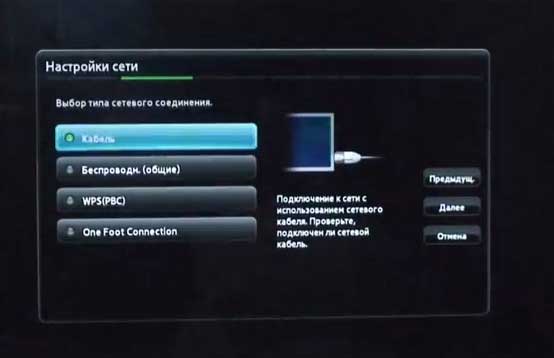


 Прошивка телевизора LG — подробное руководство
Прошивка телевизора LG — подробное руководство



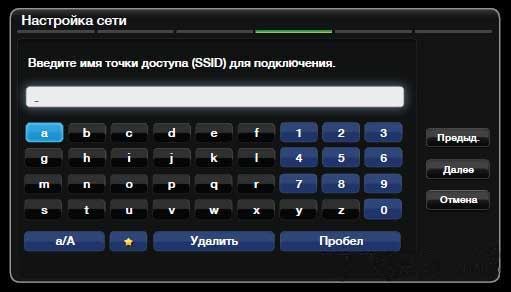

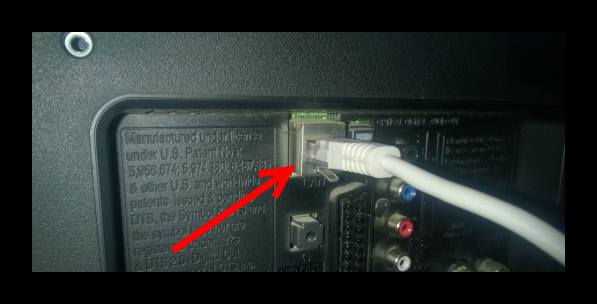
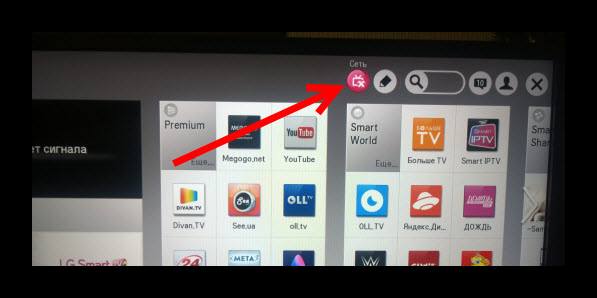
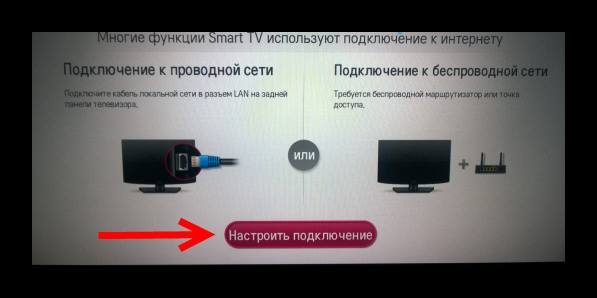
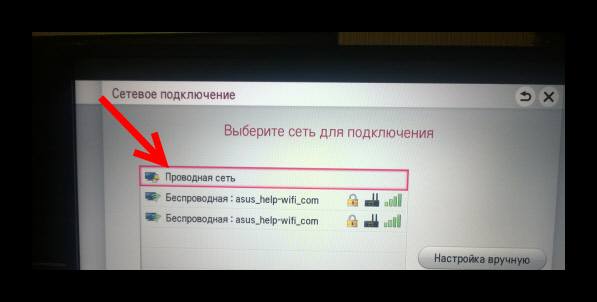
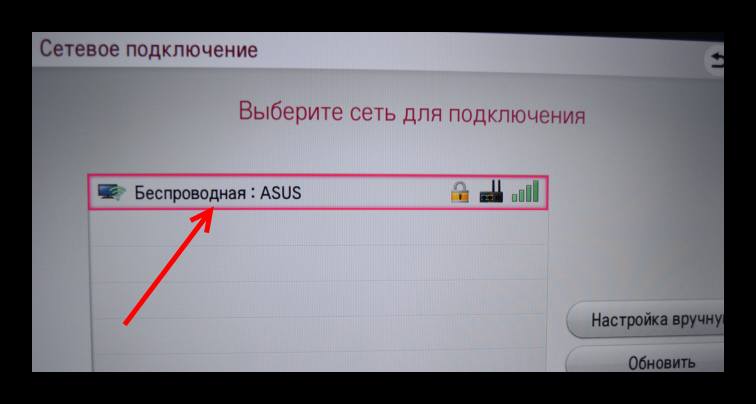
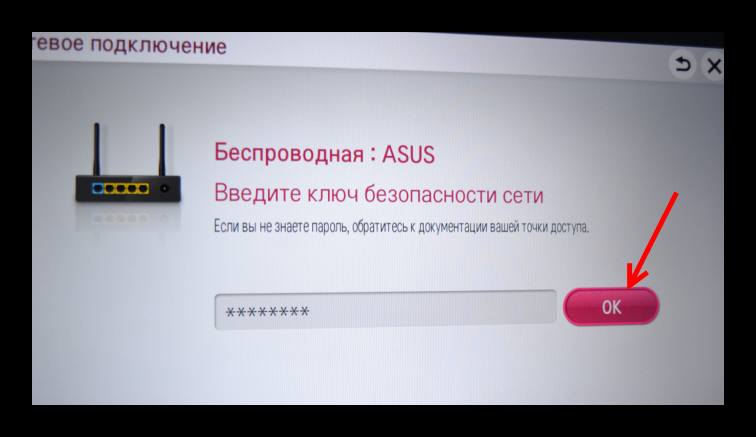
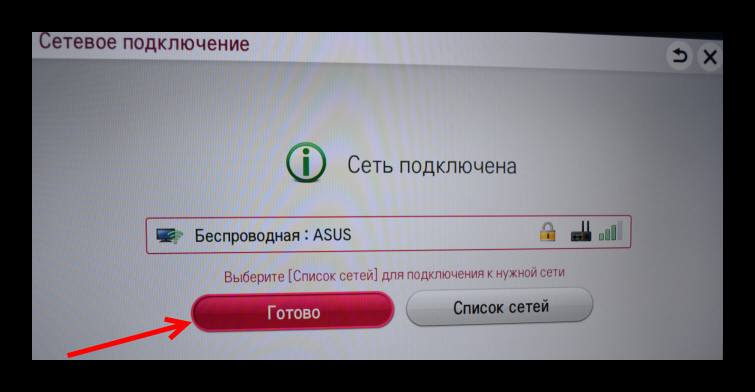




 Узнаем как открыть видео с Айфона на телевизоре Самсунг. Узнаем как Айфон подключить к телевизору Самсунг
Узнаем как открыть видео с Айфона на телевизоре Самсунг. Узнаем как Айфон подключить к телевизору Самсунг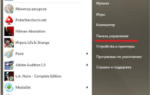 Как подключить телевизор к Интернету через сетевой LAN кабель + видео.
Как подключить телевизор к Интернету через сетевой LAN кабель + видео. Как подключить Wi-Fi к телевизор Самсунг – подключение и настройка интернета на Смарт ТВ
Как подключить Wi-Fi к телевизор Самсунг – подключение и настройка интернета на Смарт ТВ Как дублировать изображение со смартфона Samsung на телевизор
Как дублировать изображение со смартфона Samsung на телевизор